一般出现重装系统win7系统后上不了网的情况多是因为驱动造成的,可以通过修复驱动修复解决。有些小伙伴想了解重装系统后win7网卡驱动没有了怎么办,下面小编就教下大家重装系统win7后没有网卡驱动的解决方法。
工具/原料:
系统版本:windows7系统
品牌版型:联想ThinkPad13
软件版本:小兵U盘启动制作U盘启动+驱动总裁万能网卡版v1.9.2.0
方法/步骤:
方法一:下载小兵U盘启动制作U盘启动
1、重装系统后win7网卡驱动没有了怎么办呢?我们其实可以通过制作好的小兵U盘启动进入PE系统。

2、此时将会自动加载进PE,点击PE系统里面的“安装WIN7_64位网卡驱动或win7_32位网卡驱动”。
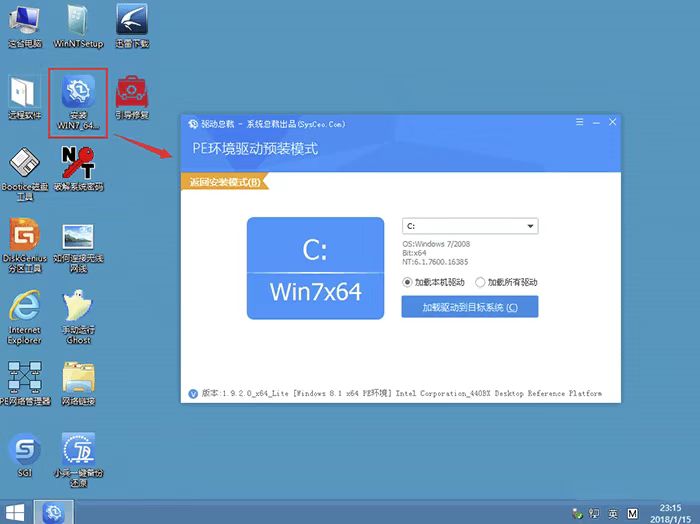
3、接着点击“加载驱动到目标系统",点击确定就可以啦。
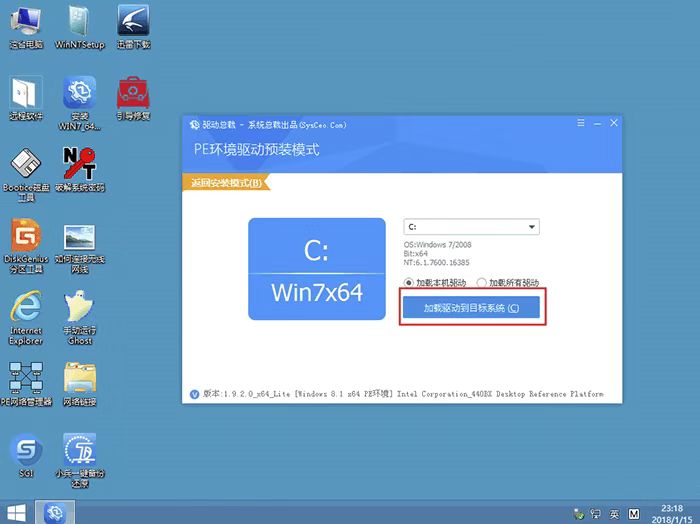
4、安装提示加载成功之后,重启电脑直接进入系统,将会弹出安装WIN7 64位网卡驱动的界面,点击一键安装就可以啦。
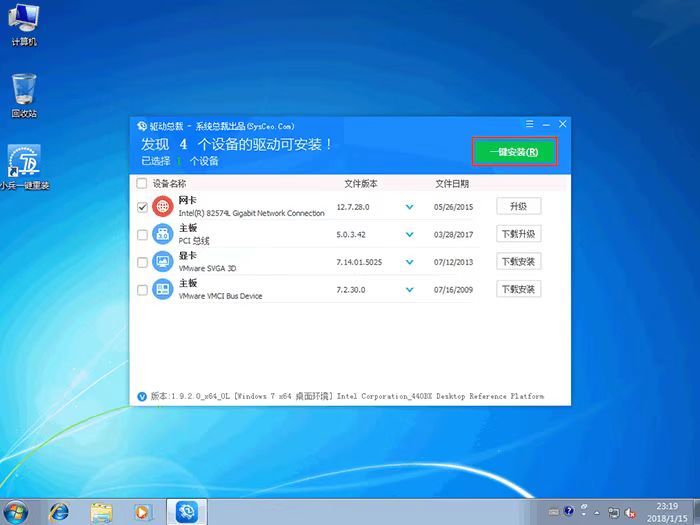
方法二:下载"驱动总裁万能网卡版"
1、我们的电脑下载驱动总裁网卡版之后,点击立即安装。

2、此时将会显示当前未安装的网卡驱动进行安装。
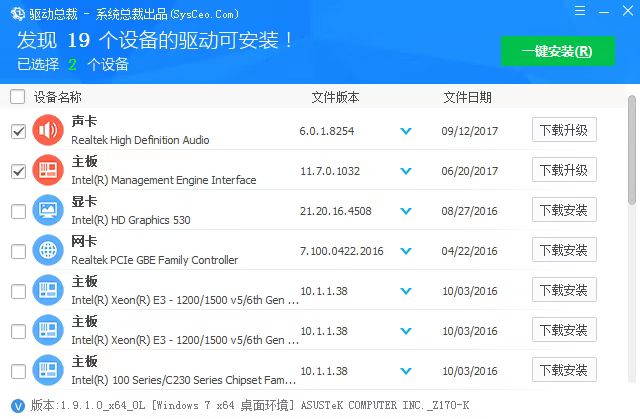
总结:
方法一:下载小兵U盘启动制作U盘启动
1、首先通过制作好的小兵U盘启动进入PE系统;
2、点击安装WIN7_64位网卡驱动或win7_32位网卡驱动;
3、点击加载驱动到目标系统,点击一键安装即可。
方法二:下载"驱动总裁万能网卡版"
1、下载驱动总裁网卡版,点击立即安装;
2、进行安装网卡驱动即可。